Marketing oparty na klientach
Ważne
Ten artykuł dotyczy tylko marketingu wychodzącego, który zostanie usunięty z produktu 30 czerwca 2025 r. Aby uniknąć zakłóceń, przejdź na podróże w czasie rzeczywistym przed tą datą. Więcej informacji: Omówienie zmiany
Marketing oparty na klientach pomaga marketingowcom w organizacjach sprzedających w modelu business-to-business wspierać strategie sprzedawców oraz procesy sprzedaży. Funkcje obejmują:
- Procesy pozyskiwania nowych klientów w oparciu o klientów istniejących, które mogą generować nowych potencjalnych klientów, uruchamiać decyzje na poziomie klientów, przypisywać działania związane z klientami, zapewniać informacje oparte na klientach itd.
- Personalizacja zawartości wiadomości e-mail oparta na klientach umożliwiająca projektowanie zawartości wyświetlającej informacje od rekordu klienta skojarzony z każdym odbiorcą oraz w reakcji na taki rekord.
- Informacje na temat klientów dla poszczególnych rekordów klienta pokazujące wyniki i wskaźniki KPI odzwierciedlające interakcje wszystkich kontaktów przynależących do danego klienta.
- Potencjalni klienci i ich ocenianie w oparciu o obsługiwanych klientów, co pozwala generować i oceniać potencjalnych klientów według działań wszystkich kontaktów przynależących do jednego z klientów już obsługiwanych.
Dzięki marketingowi opartemu na klientach marketerzy B2B (business-to-business) mogą używać usługi Dynamics 365 Customer Insights - Journeys do kierowania zawartości na poszczególnych klientów jak na pojedyncze jednostki. To pozwala skupić się na tych klientach, którzy mogą wygenerować najwyższe przychody i najwięcej transakcji. Marketing oparty na klientach pozwala realizować następujące zadania:
- Odkrywanie: identyfikowanie kluczowych interesariuszy i tworzenia segmentów klientów o wysokiej wartości.
- Organizowanie: angażowanie klientów za pomocą procesów pozyskiwania klientów w oparciu o istniejących klientów.
- Personalizowanie: dostosowywanie zawartości wiadomości e-mail do określonych klientów.
- Podtrzymywanie relacji: generowanie i podtrzymywanie relacji z potencjalnymi klientami w oparciu o klientów obsługiwanych na podstawie modeli oceniania potencjalnych klientów.
- Raportowanie: analizowanie zaangażowania klientów i optymalizacja programów.
Ważne
Należy pamiętać, że nawet w przypadku korzystania z marketingu opartego na klientach aplikacja Dynamics 365 Customer Insights - Journeys nadal koncentruje się na kontaktach, ponieważ jest to jej podstawowa encja. Segmenty nadal zawierają kontakty (nie klientów ani potencjalnych klientów), procesy pozyskiwania klientów nadal przetwarzają kontakty, a potencjalnych klientów można oceniać tylko pod warunkiem, że mają przypisany kontakt nadrzędny lub klienta nadrzędnego (z powiązanymi kontaktami). Funkcje marketingu opartego na klientach pomagają uzyskać obraz z perspektywy klientów poprzez segmentowanie kontaktów na podstawie właściwości klientów, do których owe kontakty należą, ocenianie potencjalnych klientów opartych na klientach na podstawie interakcji dokonywanych przez kontakty należące do tych klientów itd., zgodnie z opisem w tym temacie.
Tworzenie segmentów do procesów pozyskiwania nowych klientów w oparciu o klientów istniejących
Tak jak wszystkie segmenty, również i segmenty utworzone do użytku w procesach pozyskiwania klientów na w oparciu o klientów istniejących muszą rozpoznawać zbiór kontaktów. Kiedy jednak proces pozyskiwania klientów oparty na istniejących klientach przetwarza segment, często wyszukuje klienta, do którego przynależy każdy kontakt, i może czasami grupować kontakty według ich klientów.
Tworzenie segmentu firmograficznego
Segmenty firmograficzne to dynamiczne segmenty wstępnie skonfigurowane w taki sposób, że zawierają zapytanie o encję klienta, ale w wyniku zapytania zwracają encję kontaktu. Poniżej opisano sposób konfiguracji takiego segmentu:
Wybierz kolejno pozycje Marketing wychodzący>Klienci>Segmenty i wybierz opcję Nowy na pasku poleceń. Zostanie otwarte okno dialogowe Szablony segmentów; wybierz opcję Anuluj, aby je zamknąć, a następnie na ekranie Utwórzmy Twój segment wybierz opcję Firmograficzny.
Otworzy się nowy segment firmograficzny. W pobliżu górnego rogu karty Definicja sprawdź ustawienie widoku i upewnij się, że ma wartość Widok drzewa. (Można użyć dowolnego widoku, ale w tej procedurze pokazujemy i opisujemy widok drzewa, więc warto go używać już teraz).
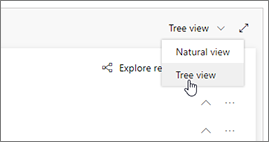
Zauważ, że Twój segment firmograficzny już zawiera łącze do powiązanej encji klienta, co wskazuje relacja Klient (Kontakt -> Klient (Nazwa firmy)). Ta relacja informuje o tym, że odwołujesz się do encji Klient, a relacja między tą encją a nadrzędną encją Kontakt (pokazaną u podstawy drzewa) przechodzi przez pole Nazwa firmy w encji Kontakt. Pole Nazwa firmy przechowuje nazwę firmy (klienta), dla której pracuje każdy kontakt, więc to zapytanie spowoduje znalezienie pracowników u klientów, których zamieramy zdefiniować. Więcej informacji: Przechodzenie między encjami z relacjami
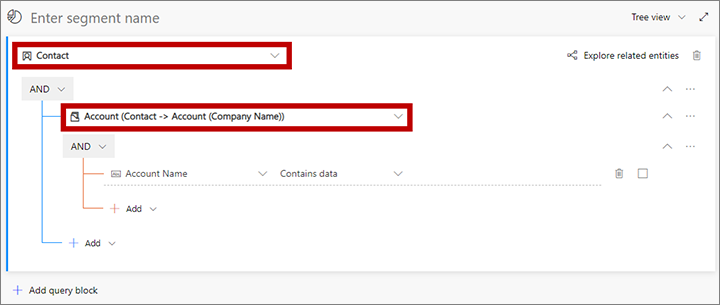
Użyj list rozwijanych i pól wprowadzania danych we wciętych wierszach w relacji Klient (Kontakt-> Klient (Nazwa firmy)), aby zdefiniować zbiór klientów, których chcesz znaleźć. Wszystkie kryteria, które tu wprowadzasz, są oparte na wartościach znalezionych w rekordach klientów (nie w rekordach kontaktów). Na przykład aby znaleźć wszystkich klientów w Chicago, których roczny przychód wynosi 100 000 USD lub więcej, należy użyć dwóch wierszy pokazanych niżej oraz je połączyć za pomocą operatora I:
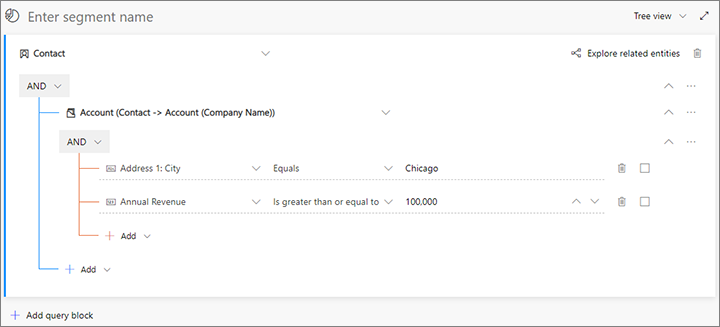
Obecnie segment spowoduje znalezienie wszystkich kontaktów, które pracują dla klientów mających ustawione przez Ciebie właściwości. W razie potrzeby możesz teraz dodawać kryteria oparte na klientach, aby zawęzić zbiór kontaktów znajdowanych w odniesieniu do segmentu (np. aby filtrować wg nazwy stanowiska). Aby dodać kryteria dla encji kontaktu, pracuj bezpośrednio na encji Kontakt (u podstawy drzewa, poza relacją Klient (Kontakt -> Klient (Nazwa firmy))). Na przykład aby znaleźć tylko kontakty ze stanowiskiem Nabywca, otwórz listę rozwijaną Dodaj u podstawy drzewa, wybierz opcję Dodaj wiersz, a następnie określ wiersz w następujący sposób:
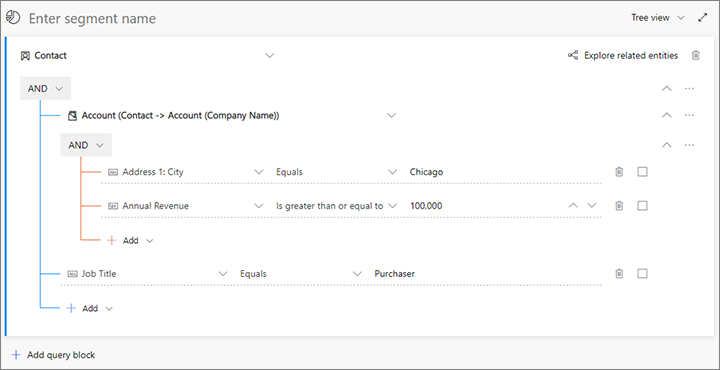
Wybierz pole, które zawiera półprzezroczysty tekst Wprowadź nazwę segmentu. Następnie nadaj segmentowi nazwę.
Na pasku poleceń wybierz opcję Zapisz, aby zapisać segment, a następnie wybierz pozycję Aktywuj.
Poczekaj około minuty, a następnie na pasku poleceń wybierz opcję Odśwież, aby odświeżyć stronę. Powinno być teraz widać, że została dodana karta Członkowie (jeśli jej nie widzisz, poczekaj chwilę i ponownie kliknij przycisk Odśwież; powtarzaj operację aż do skutku). Gdy pojawi się karta Członkowie, otwórz ją i zwróć uwagę, że lista zawiera kolumnę pokazującą nazwę firmy (klienta), do której należy każdy kontakt.
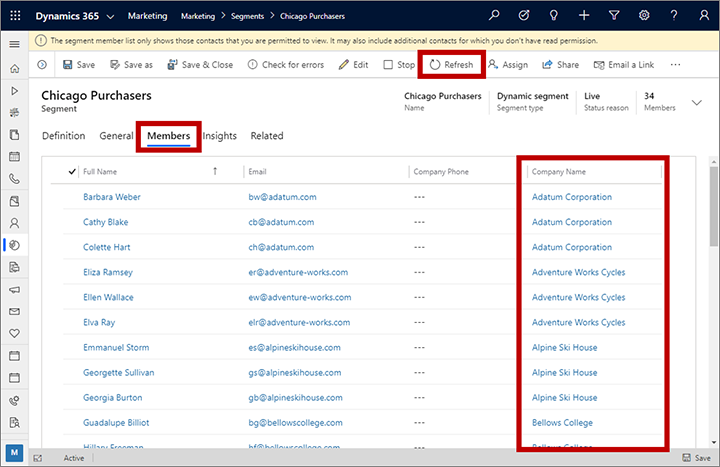
Tworzenie segmentu statycznego przy użyciu filtra klienta
Podczas konfigurowania segmentu statycznego zaznacz pole wyboru dla każdego kontaktu, który chcesz umieścić w segmencie. Segment nie zmieni się po tym, o ile nie wyedytujesz go ręcznie. Jeśli baza danych zawiera wiele kontaktów, pomocna będzie kontrolka filtra do wyszukiwania kontaktów.
Wybierz kolejno pozycje Marketing wychodzący>Klienci>Segmenty i wybierz opcję Nowy na pasku poleceń. Zostanie otwarte okno dialogowe Szablony segmentów; wybierz opcję Anuluj, aby je zamknąć, a następnie na ekranie Utwórzmy Twój segment wybierz opcję Statyczny.
Otworzy się projektant segmentów statycznych, który zawiera listę wszystkich kontaktów istniejących w bazie danych, a także zestaw kontrolek filtrów, które mogą pomóc znaleźć kontakty do uwzględnienia. Wybierz przycisk filtra, aby rozwinąć kontrolki filtra.
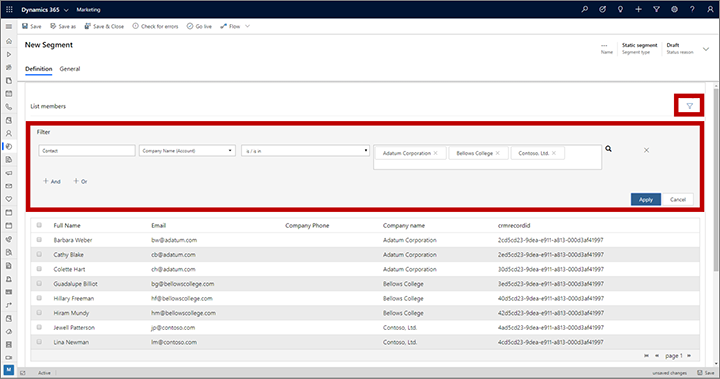
Możesz użyć filtra do znajdowania kontaktów do umieszczenia w segmencie. Zapytanie, które może przydać się podczas konfigurowania segmentów w kontekście marketingu opartego na klientach, to filtrowanie listy według nazwy firmy. Aby to zrobić, użyj różnych list rozwijanych obszarze Filtr, aby skonfigurować klauzulę zapytania w następującej postaci:
Kontakt | Nazwa firmy (Klient) | jest / jest w | <nazwy_firm>
Gdzie <nazwy_firm> to lista jednej lub wielu nazw firm. Jeśli podasz więcej niż jedną nazwę firmy, to zostanie zastosowany operator LUB, co oznacza, że filtr znajdzie kontakty od wszystkich klientów, którzy są tu na liście.
Możesz dodawać do zapytania kolejne klauzule za pomocą przycisków I oraz Lub, aż znajdziesz zbiór szukanych kontaktów.
Zaznacz pole wyboru dla poszczególnych kontaktów, które mają znaleźć się w statycznym segmencie, a następnie wybierz opcję Zapisz.
Wyszukuj i dodawaj kontakty, aż do zestawienia wymaganego segmentu. Po zakończeniu, Zapisz i Aktywuj.
Personalizacja zawartości wiadomości e-mail w oparciu na klientów
Możesz używać dynamicznej zawartości do personalizacji treści marketingowych wiadomości e-mail na podstawie klientów, do których przynależą poszczególne kontakty. Za pomocą tej funkcji możesz wyświetlić nazwę klienta odbiorcy lub identyfikator klienta bezpośrednio lub użyć tych wartości do kontrolowania logiki, np. instrukcji if-then (jeśli-to).
Możesz używać wyrażeń Kierownicy w następującej postaci, aby umieszczać informacje o klientach w wyświetlanym tekście lub wyrażeniach logicznych:
{{contact.<relation>.<attribute-name>}}
Gdzie:
- Kontakt identyfikuje encję kontaktu, która tutaj odnosi się do odbiorcy wiadomości.
- <relation> to relacja jest wyrażeniem definiującym połączenie wychodzące z encji kontaktu i prowadzące do innej encji. Gdy tworzysz połączenie z encją klienta, użyj formuły contact_aaccount_parentcustomerid.
- <attribute-name> to nazwa pola z encji klienta, którego wartości chcesz użyć.
Możesz na przykład użyć następujących wartości do umieszczenia nazwy konta skojarzonego z odbiorcą wiadomości e-mail:
{{contact.contact_account_parentcustomerid.name}}
Innym pomocnym wyrażeniem jest wyrażenie widoczne poniżej, które umieszcza identyfikator rekordu klienta, do którego przynależy odbiorca:
{{contact.parentcustomerid}}
W przeciwieństwie do nazwy klienta identyfikator rekordu jest zawsze unikatowy i nigdy nie zmienia się dla żadnego konkretnego rekordu.
Aby uzyskać więcej informacji o dynamicznej zawartości i wyrażeniach Kierownicy, zobacz temat Dodawanie zawartości dynamicznej do wiadomości e-mail.
Pozyskiwanie nowych klientów w oparciu o istniejących klientów
Każdy proces pozyskiwania klienta musi być albo oparty na kontakcie albo oparty na kliencie. Ta opcja modyfikuje różne sposoby działania kafelków procesu pozyskiwania klienta. Użyj ustawienia Obiekt docelowy na karcie Ogólne, aby skonfigurować tę opcję dla każdego procesu.
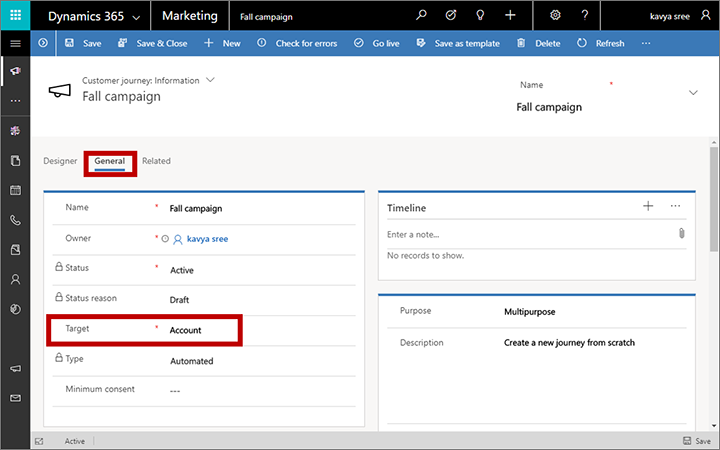
Poniższe podsekcje zawierają podsumowanie informacji na temat zachowania różnych kafelków w procesie pozyskiwania klientów w oparciu o klientów istniejących. Kafelki, których tu nie opisane, funkcjonują tak samo w procesach opartych na kontaktach i na klientach (zgodnie z opisem w temacie Informacje o kafelkach procesu pozyskiwania klientów).
Kafelki wyzwalające
W przypadku procesów pozyskiwania klientów w oparciu o istniejących klientów kafelki wyzwalające mogą funkcjonować w oparciu o kontakty lub klientów.
- Kafelki wyzwalające procesu pozyskiwania klientów w oparciu o istniejących klientów traktują klientów jak pojedyncze jednostki, dzięki czemu będą zawsze wysyłać wszystkie kontakty tego samego klienta identyczną ścieżką (wartości „true” lub „false”).
- Kafelki wyzwalające procesu pozyskiwania klientów w oparciu o kontakty przetwarzają kontakty pojedynczo, dzięki czemu kontakty tego samego klienta mogą podróżować różnymi ścieżkami.
Użyj właściwości Na podstawie, aby ustawić tę opcję w odniesieniu do każdego kafelka. Ta opcja jest niedostępna w odniesieniu do wyzwalaczy w procesach pozyskiwania klientów w oparciu o kontakty.
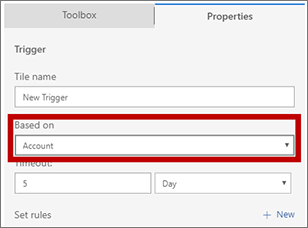
Kafelki działania
Kiedy kontakt przechodzi przez kafelek działania w ramach procesu pozyskiwania klientów w oparciu o istniejących klientów, możesz wybrać, czy utworzyć po jednym działaniu dla każdego z istniejących klientów czy dla poszczególnych kontaktów. Jeżeli zdecydujesz się powiązać działanie z poszczególnymi klientami, możesz przypisać je do właściciela procesu, właściciela klienta lub do klienta utworzonego przez użytkownika.
Użyj ustawień Utwórz dla każdego oraz Przypisano do, aby wybrać te opcje dla każdego kafelka działania. Opcja klienta jest dostępna tylko w procesie pozyskiwania klientów w oparciu o istniejących klientów.
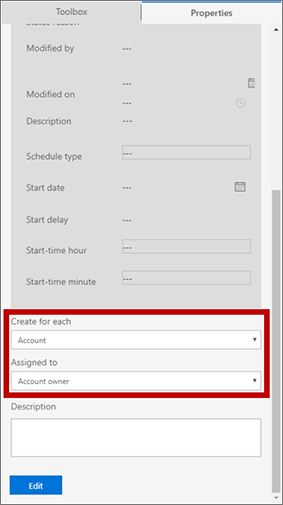
Kafelki uruchamiania przepływu pracy
Podczas tworzenia procesu pozyskiwania klienta w oparciu o istniejących klientów możesz określić, jak każdy z kafelków uruchamiania przepływu pracy ma reagować na poszczególne kontakty:
- Uruchom dla każdego kontaktu: kafelek uruchamia przepływ pracy dla każdego kontaktu, który przez niego przechodzi. Przepływ pracy otrzyma odwołanie do pojedynczego rekordu kontaktu.
- Uruchom dla każdego klienta: kafelek uruchamia przepływ pracy tylko raz dla każdego klienta, a przepływ pracy otrzymuje odwołanie do rekordu klienta. Jeśli przez kafelek przechodzą dodatkowe kontakty skojarzone z poprzednio przetworzonym klientem, kafelek je zignoruje.
Użyj ustawienia Uruchom dla każdego, aby wybrać tę opcję dla każdego kafelka uruchamiania przepływu pracy. Opcja klienta jest dostępna tylko w procesie pozyskiwania klientów w oparciu o istniejących klientów.
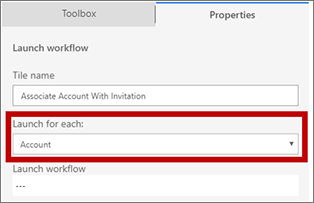
Kafelki tworzenia potencjalnego klienta
Podczas tworzenia procesu pozyskiwania klienta w oparciu o istniejących klientów możesz określić, jak każdy z kafelków tworzenia potencjalnych klientów ma reagować na poszczególne kontakty:
- Utwórz dla każdego kontaktu kafelek generuje potencjalnego klienta w oparciu o kontakty i kojarzy go z każdym kontaktem.
- Uruchom dla każdego konta: kafelek generuje potencjalnego klienta w oparciu o istniejących klientów i kojarzy go z klientami skojarzonym z kontaktem, który wszedł do kafelka. Jeśli przez kafelek przechodzą dodatkowe kontakty skojarzone z poprzednio przetworzonym klientem, kafelek je zignoruje.
Użyj ustawienia Utwórz dla każdego, aby wybrać tę opcję dla każdego kafelka tworzenia potencjalnych klientów. Opcja klienta jest dostępna tylko w procesie pozyskiwania klientów w oparciu o istniejących klientów.
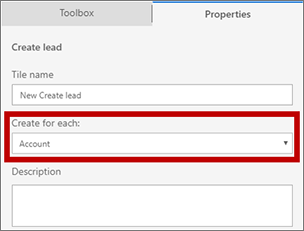
Uwaga
Kafelka tworzenia potencjalnego klienta nie stara się dopasować do żadnych istniejących potencjalnych klientów. Zawsze tworzy nowego potencjalnego klienta niezależnie od tego, czy tworzysz potencjalnych klientów czy potencjalne kontakty.
Informacje o procesie pozyskiwania klientów w oparciu o istniejących klientów
Przeglądając informacje na karcie Projektant w procesie tworzenia klientów w oparciu o istniejących klientów możesz filtrować wskaźniki KPI odnośnie do dowolnego wybranego kafelka według klienta. Aby to zrobić, wybierz kafelek, a następnie wybierz klienta z pola Filtruj według klienta na karcie Dane.
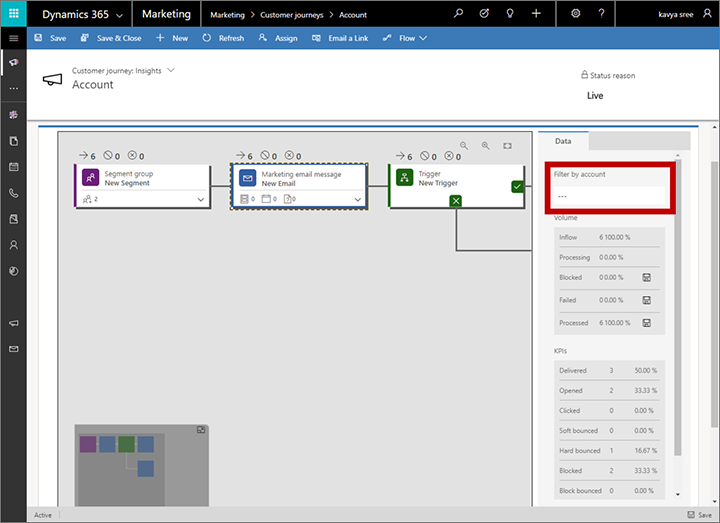
Potencjalni klienci w oparciu o istniejących klientów i ich ocenianie
Potencjalni klienci mogą być skojarzeni z klientami lub kontaktami. Jeżeli potencjalny klient jest skojarzony zarówno z kontaktem, jak i z kontem, to w kontekście oceny potencjalnego klienta jest on traktowany jako skojarzony z kontaktem (istniejące konto jest ignorowane). Potencjalni klienci, którzy nie są skojarzeni ani z kontaktem ani z istniejącym klientem, nie mogą być oceniani według modelu oceniania potencjalnych klientów w usłudze Customer Insights - Journeys. W modelach oceniania potencjalnych klientów obowiązują następujące reguły:
- Każdy model oceny potencjalnego klienta możesz skonfigurować w taki sposób, aby odnosił się do potencjalnych klientów opartych na kontaktach lub istniejących klientach.
- Interakcje wszystkich kontaktów związanych z istniejącym klientem mają wpływ na wynik potencjalnego klienta opartego na istniejącym kliencie. I tak, na przykład, każdy kontakt związany z klientem, który otwiera wiadomość e-mail, może zwiększać wynik potencjalnego klienta skojarzonego z tym kontem.
- Możesz ustawić warunki demograficzne lub firmograficzne wpływające na ocenę samego rekordu potencjalnego klienta (ustawiając Entity = Lead), powiązanego istniejącego klienta (Entity = Lead.Parent account) lub powiązanego kontaktu (Entity = Lead.Parent contact).
Ważne
Encja klientów nie przechowuje żadnych informacji wymagających zgody na podstawie praw ochrony danych — zawierają je tylko encje kontaktów. Modele oceniania potencjalnych klientów działające na poziomie klienta nie respektują zgody kontaktu przynależącego do danego klienta, ale nadal mogą oceniać potencjalnych klientów opartych na istniejących klientach na podstawie interakcji generowanych przez wszystkie te kontakty. Musisz uważać, aby nie użyć modelu automatycznego oceniania potencjalnych klientów do zautomatyzowanego podejmowania decyzji (profilowania) w powiązaniu z potencjalnymi klientami opartymi na istniejących klientach, jeśli decyzje te dotyczą osób. Nadal możesz używać tej funkcji do oceniania potencjalnych klientów, ale nie możesz jej używać do ocenienia kontaktów pośrednich, jeśli ocena jest używana w procesie automatycznego podejmowania decyzji. Więcej informacji: Ochrona danych i prywatność
Aby skonfigurować model oceniania w taki sposób, by był oparty na potencjalnych lub istniejących klientach, skorzystaj z ustawienia Encja docelowa na karcie Podsumowanie modelu.
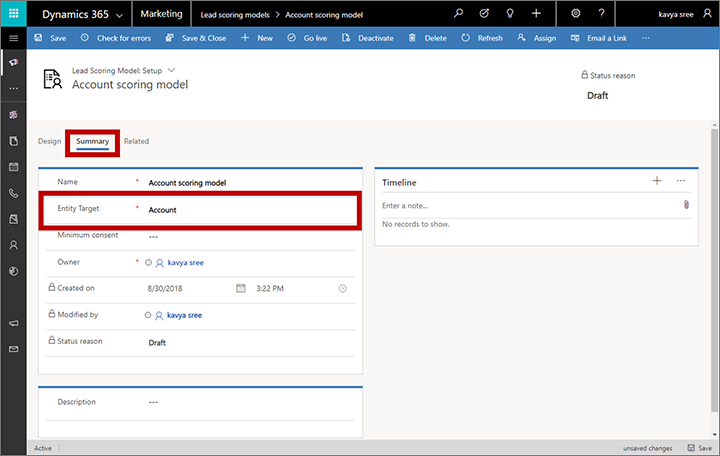
Jednym ze sposobów oceniania potencjalnych klientów w oparciu o skojarzonych z nimi istniejących klientów jest skonfigurowanie kafelka warunku z następującymi właściwościami:
Ustaw Entity = Lead.
Dodaj Wyrażenie, w którym Klient nadrzędny dla klienta potencjalnego klienta = <identyfikator klienta>, gdzie możesz znaleźć identyfikator konta, otwierając rekord klienta i sprawdzając wartość parametru identyfikator na końcu adresu URL strony.
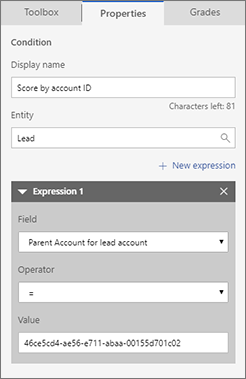
Aby uzyskać więcej informacji na temat oceniania potencjalnych klientów w marketingu wychodzącym, zobacz Projektowanie modeli oceniania potencjalnych klientów.
Aby wyświetlić i przypisać kontakt i/lub klienta skojarzonego z poszczególnymi potencjalnymi klientami, otwórz rekord potencjalnego klienta, a następnie wybierz etap Informacje w widoku procesów biznesowych Marketingowy proces sprzedaży Od potencjalnego klienta do szansy sprzedaży Następnie przeglądaj i edytuj widoczne w tym miejscu pola Istniejący kontakt? i Istniejący klient?.
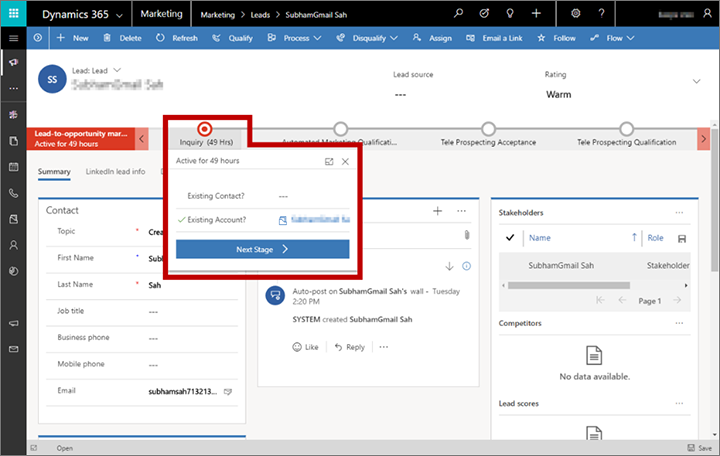
Wgląd w klientów
Encja klienta zapewnia wyniki marketingowe, wskaźniki KPI oraz informacje, które są podobne do tych podanych odnośnie do kontaktów. Możesz ich używać do wyświetlania wyników wiadomości e-mail, wizyt w sieci Web, rejestracji na wydarzenia, przesłań formularzy i wielu innych szczegółów interakcji zebranych dla wszystkich kontaktów przynależących do wyświetlonego klienta. Aby dowiedzieć się, jak znajdować informacje o kliencie i interpretować wyniki, zobacz temat Analizowanie wyników w celu uzyskania wglądu w działania marketingowe.